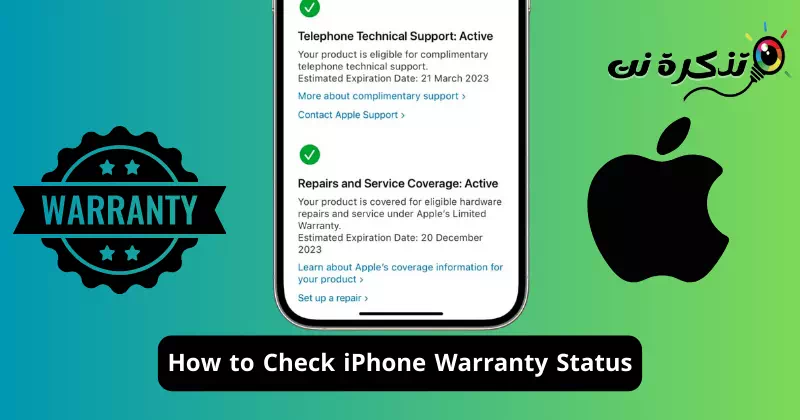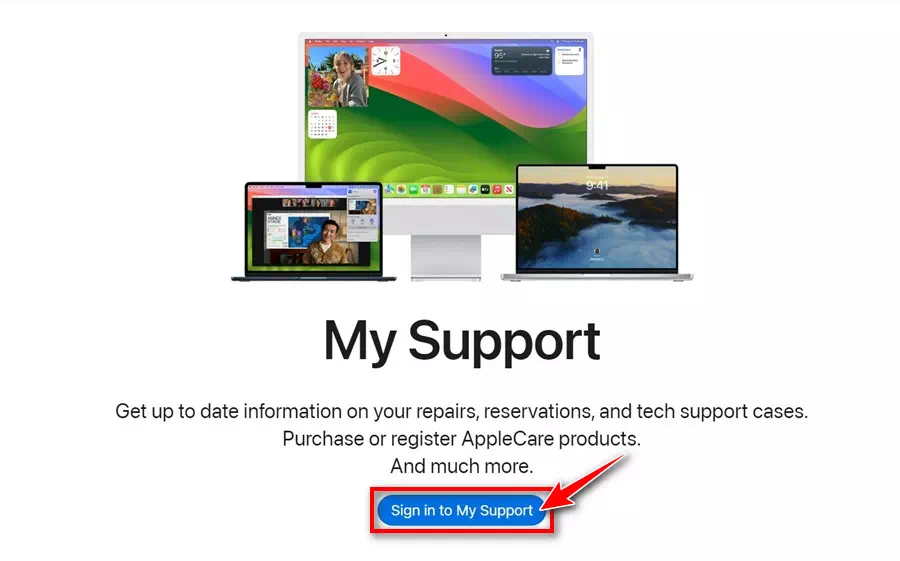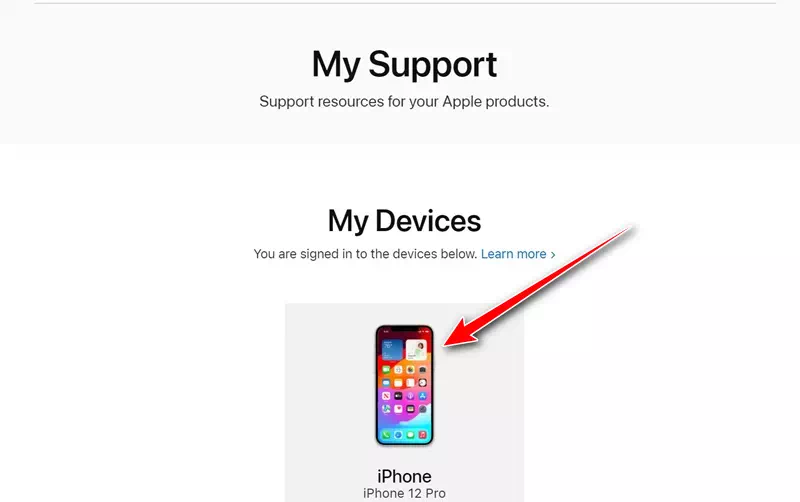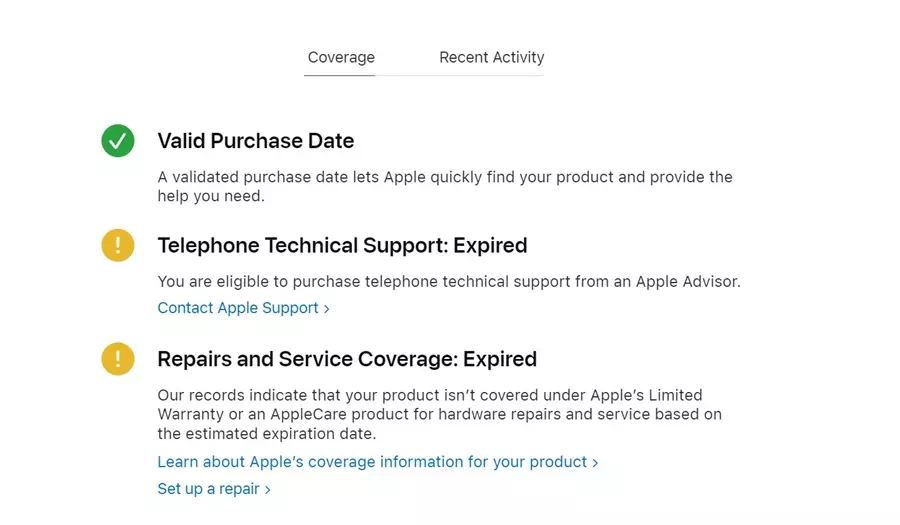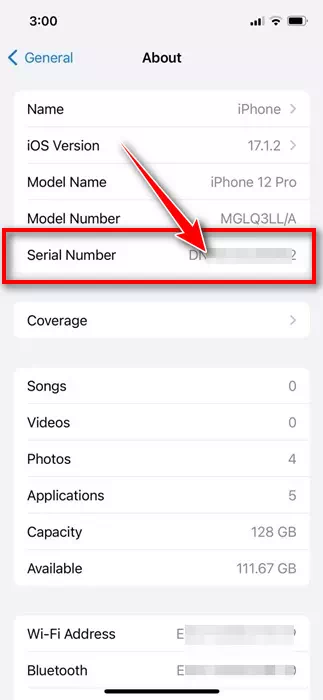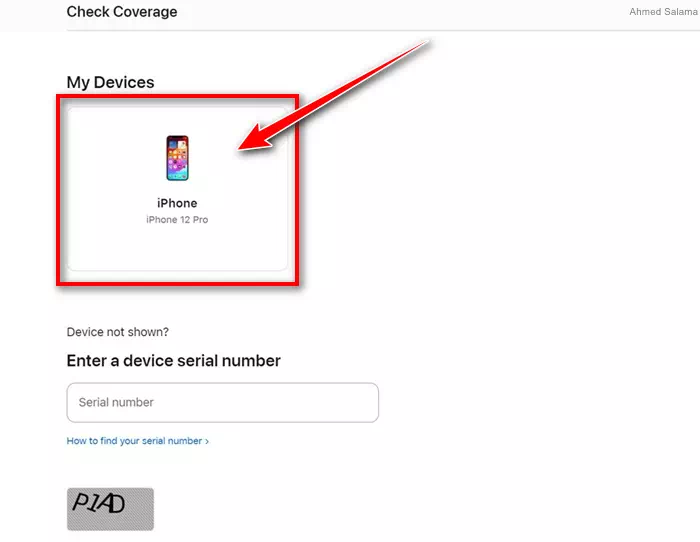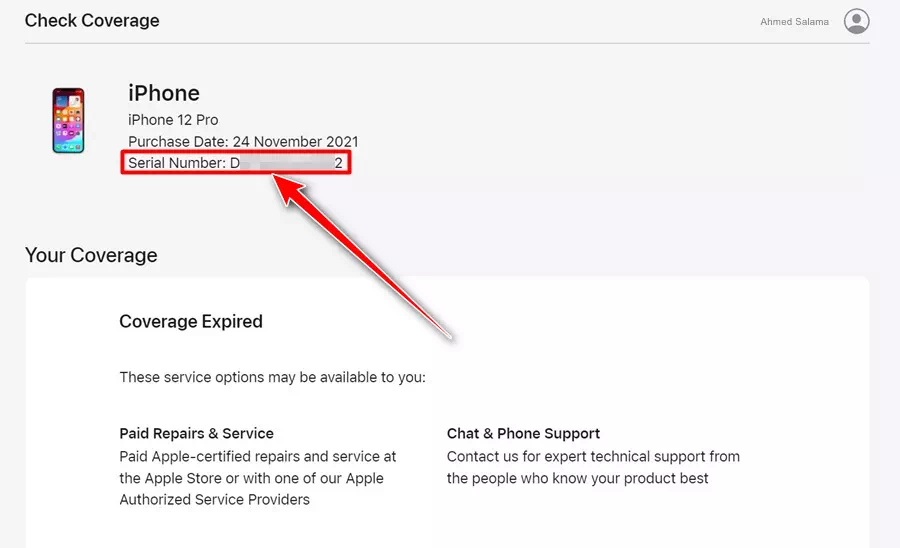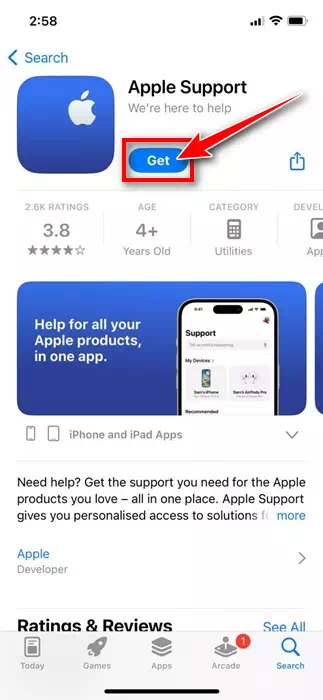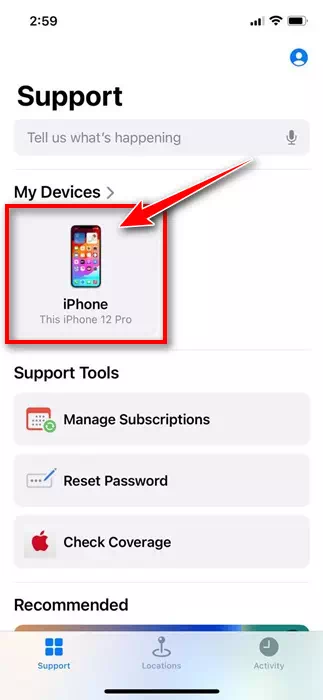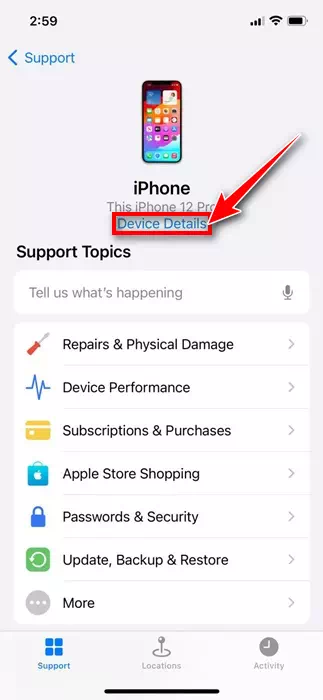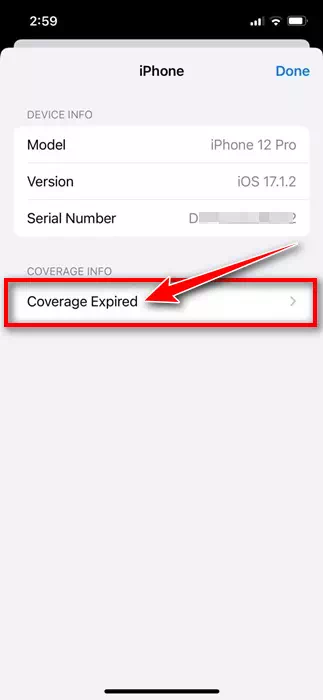Kwa upande wa simu mahiri za kwanza, iPhone ya Apple inaonekana kuwa chaguo bora zaidi. Watu huziamini iPhone kwa sababu mbalimbali, kama vile kuunganishwa bila mshono na vifaa vingine vya Apple, kiolesura cha mfumo wa uendeshaji ambacho ni rahisi kutumia, na Duka la Programu la Apple.
IPhone pia zinajulikana kwa ubora wao bora wa muundo, utendakazi, uthabiti, na masasisho ya mara kwa mara ya programu. Kuanzia ubora wa bidhaa hadi mfumo wa usaidizi, unapowekeza pesa ulizopata kwa bidii kwenye iPhone, unatarajia simu kuwa ya hali ya juu.
Kwa kila kifaa cha Apple unachonunua, unapata udhamini wa kawaida wa mwaka mmoja. Ikiwa hujui, Warranty ya Apple ni mpango wa ulinzi ambao unashughulikia kasoro na masuala mbalimbali katika bidhaa za Apple.
Ikiwa unapanga kununua iPhone mpya au tayari unayo, ni muhimu kuelewa hali ya udhamini wako. Kuangalia hali ya udhamini wa iPhone yako itakusaidia kutatua, kuboresha kifaa chako, nk. Pia, ikiwa iPhone yako itavunjika wakati wa udhamini, unaweza kuirekebisha bila malipo kutoka kwa vituo vya huduma vilivyoidhinishwa vya Apple.
Jinsi ya Kuangalia Hali ya Udhamini wa iPhone (Njia Zote)
Hakuna njia moja, lakini njia tofauti za kuangalia hali ya udhamini wa iPhone. Hapo chini, tumetaja baadhi ya njia bora na rahisi za kuangalia hali ya udhamini wa iPhone. Tuanze.
1) Angalia udhamini wa iPhone kupitia tovuti ya usaidizi ya Apple
Unaweza kutembelea tovuti ya Apple My Support kwa urahisi ili kuangalia hali ya udhamini wa iPhone yako. Hapa ndivyo unahitaji kufanya.
- Fungua kivinjari chochote cha wavuti na utembelee Ukurasa wangu wa Msaada wa Apple. Ifuatayo, ingia ukitumia Kitambulisho cha Apple sawa na iPhone yako.
Ingia kwa kutumia Kitambulisho sawa cha Apple - Sasa chagua iPhone yako.
Chagua iPhone yako - Tembeza chini hadi sehemu ya Urekebishaji na Huduma. Utaweza kuona tarehe iliyokadiriwa ya mwisho wa matumizi.
Tarehe ya kumalizika kwa makadirio
Ni hayo tu! Hivi ndivyo unavyoweza kuangalia hali ya udhamini wa iPhone yako kupitia tovuti ya Apple My Support.
2) Angalia hali ya udhamini wa iPhone kupitia tovuti ya Ukaguzi wa Chanjo
Apple ina tovuti maalum ya kuangalia hali ya udhamini wa bidhaa za Apple. Unaweza kutumia tovuti ya Check Coverage kuona hali ya udhamini wa iPhone yako. Hapa ndivyo unahitaji kufanya.
- Fungua kivinjari chako unachopenda na utembelee Ukurasa huu wa wavuti.
- Sasa, nenda kwa Mipangilio> Jumla> Kuhusu kwenye iPhone yako na kumbuka "nambari ya serial."Idadi Serial".
Kumbuka nambari ya serial ya iPhone - Sasa nenda kwenye kivinjari chako cha wavuti cha eneo-kazi ambapo tovuti ya Angalia Chanjo imefunguliwa. Ingiza nambari ya serial ya iPhone yako, jaza msimbo wa CAPTCHA, kisha uguse “kuwasilisha“. Ikiwa kifaa chako kinaonekana, kiguse.
CAPTCHA - Tovuti itakuonyesha papo hapo hali ya udhamini wa iPhone yako.
Hali ya udhamini kwa iPhone yako
Ni hayo tu! Hivyo ndivyo ilivyo rahisi kuangalia hali ya udhamini wa iPhone yako kupitia tovuti ya Angalia Chanjo.
3) Angalia udhamini wa iPhone yako kupitia programu ya Usaidizi wa Apple
Inapatikana kwenye Duka la Programu, programu ya Usaidizi wa Apple ni suluhisho la wakati mmoja kwa usaidizi wote unaohitaji kwa bidhaa zako za Apple. Unaweza kupakua na kusakinisha programu kwenye iPhone yako na kuitumia kuangalia hali ya udhamini. Hapa ndivyo unahitaji kufanya.
- Pakua na usakinishe Programu ya Usaidizi wa Apple kwenye iPhone yako.
Programu ya msaada wa Apple - Fungua programu na uingie ukitumia Kitambulisho chako cha Apple.
- Sasa gonga kwenye jina la iPhone yako.
Jina la iPhone - Kwenye skrini inayofuata, gusa "Maelezo ya kifaa"Maelezo ya Kifaa".
Maelezo ya kifaa - Sasa tembeza chini hadi Maelezo ya Chanjo. Utapata udhamini wako wa iPhone.
udhamini wa iPhone
Ni hayo tu! Hivi ndivyo unavyoweza kutumia programu ya Usaidizi wa Apple kuangalia hali ya udhamini wa iPhone yako.
4) Angalia udhamini wa iPhone yako kutoka kwa programu ya Mipangilio
Ikiwa hutaki kutegemea tovuti au programu yoyote iliyojitolea kuangalia hali ya udhamini wa iPhone yako, basi unahitaji kufuata njia hii. Hivi ndivyo jinsi ya kuangalia hali ya dhamana ya iPhone yako kupitia Mipangilio.
- Fungua programu ya Mipangilio kwenye iPhone yako.
Mipangilio kwenye iPhone - Bonyeza "Jumla"ujumla".
jumla - Kwenye skrini ya jumla, gusa Kuhusukuhusu".
Kuhusu - Tembeza chini kidogo na ubonyeze "Chanjo"Chanjo".
- Sasa, teua iPhone yako, na utaweza kuona hali ya udhamini wake.
udhamini wa iPhone
Ni hayo tu! Hivi ndivyo unavyoweza kuona hali ya udhamini wa iPhone yako kwa kutumia programu ya Mipangilio.
Kwa hivyo, hizi zilikuwa njia bora za kuangalia hali ya udhamini wa iPhone. Tujulishe ikiwa unahitaji usaidizi zaidi kuangalia dhamana ya iPhone yako. Pia, ikiwa umepata mwongozo huu kuwa muhimu, usisahau kuushiriki na marafiki zako.